Jak používat příkazy Znovu a Opakovat ve Wordu 2016

Objevte, jak efektivně využívat příkazy Znovu a Opakovat ve Wordu 2016 pro opravy dokumentů a zlepšení pracovního toku.
S Access 2007 můžete vytvářet multifunkční databáze – tento úkol je ještě jednodušší díky funkci Access 2007 Key Tips. Máte také řadu klávesových zkratek pro urychlení jakékoli úlohy. A když chcete v databázi prohledávat určitou skupinu dat, potřebujete operátory porovnání, které Access 2007 používá.
Tipy pro přístupové klíče vám pomohou rychle a snadno vytvářet a spravovat databázové informace. Následující obrázky ukazují proces používání funkce Key Tips Access 2007:

Klávesové zkratky dostupné v Accessu 2007 vám umožňují provádět základní úkoly, jako je rychlé otevírání a zavírání databáze. Poskytuje vám také nástroje pro provedení téměř každé práce stisknutím několika tlačítek. Následující tabulka ukazuje stisknuté klávesy Access a jejich funkce:
| Stisknutí klávesy | Funkce | Stisknutí klávesy | Funkce | Stisknutí klávesy | Funkce |
|---|---|---|---|---|---|
| Ctrl+n | Vytvořte novou prázdnou databázi | Ctrl+; | Vloží aktuální datum | Ctrl+šipka doprava | Přesune vybrané kontroly na pravé straně v návrhu nebo rozložení pohledu |
| Ctrl+o | Otevřete existující databázi | Ctrl+: | Vloží aktuální čas | Ctrl+šipka doleva | Přesune vybrané kontroly na levé straně v návrhu nebo rozložení pohledu |
| F11 | Zobrazit/skrýt navigační panel | Ctrl+' | Zkopíruje stejná data pole z předchozího záznamu. | Ctrl+šipka dolů | Přesune vybraný ovládací prvek dolů v zobrazení návrhu nebo rozvržení |
| Alt+f | Otevře nabídku tlačítka Microsoft Office | F2 | Vybere všechna data v poli nebo umístí kurzor do režimu úprav |
Ctrl+šipka nahoru | Přesune vybraný ovládací prvek nahoru v zobrazení návrhu nebo rozvržení |
| Alt+h | Zobrazí kartu Domů na pásu karet. | F9 | Přepočítá pole ve formuláři nebo aktualizuje vyhledávací seznam nebo seznam |
Shift+šipka doprava | Zvětší šířku vybraného ovládacího prvku v zobrazení návrhu nebo rozvržení |
| Alt+c | Zobrazí kartu Vytvořit na pásu karet | Ctrl+Enter | Vloží zalomení řádku do zobrazení datového listu a formuláře | Shift+šipka doleva | Zmenší šířku vybraného ovládacího prvku v zobrazení návrhu nebo rozvržení |
| Alt+x | Zobrazí kartu Externí data na pásu karet | Ctrl+Shift++ | Vloží nový záznam | Shift+šipka dolů | Zvětší výšku vybraného ovládacího prvku v zobrazení návrhu nebo rozvržení |
| Alt+a | Zobrazí kartu Databázové nástroje na pásu karet | Ctrl+Shift+- | Smaže aktuální záznam | Shift+šipka nahoru | Sníží výšku vybraného ovládacího prvku v zobrazení návrhu nebo rozvržení |
| Ctrl+c | Zkopíruje výběr do schránky | Ctrl+Enter | Otevře vybraný objekt z navigačního podokna v zobrazení návrhu | F4 | Přepíná seznam vlastností v zobrazení návrhu |
| Ctrl+v | Vloží výběr do schránky | F4 | Přepíná seznam vlastností v zobrazení návrhu nebo rozvržení | Shift+F2 | Přiblíží aktuální pole v datovém listu a zobrazení formuláře |
| Ctrl+z | Vrátí poslední operaci |
Databáze, které vytváříte pomocí Accessu 2007, mají být prohledávatelné – nebo jaký to má smysl? Abyste mohli prohledávat databázi Accessu, musíte použít operátory porovnání, které vytáhnou informace, které hledáte. Následující tabulka ukazuje symboly, které lze použít k vyvolání požadovaných dat:
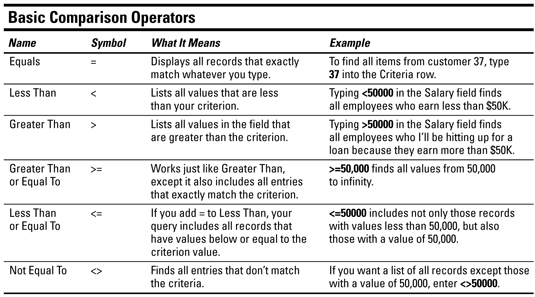
Objevte, jak efektivně využívat příkazy Znovu a Opakovat ve Wordu 2016 pro opravy dokumentů a zlepšení pracovního toku.
Naučte se, jak efektivně změnit stav buněk v Excelu 2010 z uzamčených na odemčené nebo z neskrytého na skrytý s naším podrobným průvodcem.
Zjistěte, jak efektivně využít překladové nástroje v Office 2016 pro překlad slov a frází. Překlad Gizmo vám pomůže překládat text s lehkostí.
Šablona ve Wordu šetří čas a usnadňuje vytváření dokumentů. Zjistěte, jak efektivně používat šablony ve Wordu 2013.
Zjistěte, jak si vytvořit e-mailová upozornění ve SharePointu a zůstat informováni o změnách v dokumentech a položkách.
Objevte skvělé funkce SharePoint Online, včetně tvorby a sdílení dokumentů a typů obsahu pro efektivnější správu dat.
Zjistěte, jak vypočítat fiskální čtvrtletí v Excelu pro různá data s použitím funkce CHOOSE.
Zjistěte, jak vytvořit hypertextový odkaz v PowerPointu, který vám umožní pohodlně navigovat mezi snímky. Použijte náš návod na efektivní prezentace.
Uložili jste nedávno svůj dokument? Náš návod vám ukáže, jak zobrazit starší verze dokumentu v aplikaci Word 2016.
Jak přiřadit makra vlastní kartě na pásu karet nebo tlačítku na panelu nástrojů Rychlý přístup. Návod pro Excel 2013.





